
接続手順
- 情報コンセントに接続したネットワークケーブルをPCのネットワークコネクターに接続します。

Windowsの場合
- PCとコネクターを接続すると自動的に入力画面が表示されるので、TCUアカウント名とパスワードを入力して「OK」を押します。 (LANケーブルは各自ご用意ください。)
*上記操作時に入力画面が表示されない場合は以下の設定変更が必要です。(Win11はデザインが異なりますが操作方法は同じです)
- なお、下記のファイルを事前にダウンロードし(TCUアカウント認証有)、USB保存ができれば、自動で設定ができるファイル(zipファイル)を配布しています。(Zipファイル解凍後、フォルダー内の「AddProfile_Wired.bat」ファイルを管理者権限で実行[ダブルクリック]してください。)
※( 実行時に「Windows によってPCが保護されました」という青い画面が表示されたら、「詳細情報」→「実行」を押してください。)
macOSの場合
- macとネットワークコネクターを接続すると自動的に以下の画面が表示されるので、TCUアカウント名とパスワードを入力して「OK」を押します。 (LANケーブルとLAN利用の変換アダプタは各自ご用意ください。)
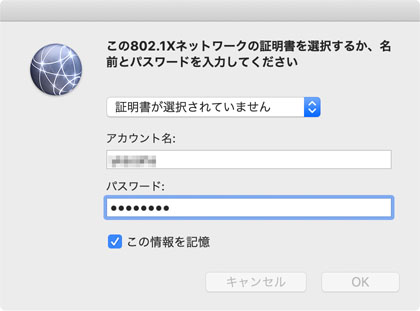
お問い合わせ
全学共通サービスです。
詳細については所属キャンパスの情報基盤センター までお問い合わせください。


